期待已久的
TSSD2018终于来了,大家对于这款软件应该都不陌生吧,这是一款由由北京探索者软件出品的非常专业的CAD绘图软件,我们国内的用户朋友又叫它“探索者结构工程CAD软件”,该版本是目前市场上最新的版本,先比较其他的版本探索者2018提供了方便的参数化绘图工具;齐备的结构绘图工具集;快捷的钢筋、文字处理功能;方便的表格填写功能;强大的图库和词库功能;独特的小构件计算等等。
Tssd2018能够支持32位、64位Autocad2018及以下各种cad版本,增加构件计算功能、合并了原来的MTS Tools工具箱,对于图形接口功能进行了改进,由原来的简单图形转换,变为了用户可以参与设置的图面转换,图纸的表达会根据图面的意义和转换时用户的需求进行功能转换。本站提供
Tssd2018完美破解版,另外附带破解补丁,下文还提供安装破解教程,小编亲自测试真实有效,欢迎有需要的朋友下载!
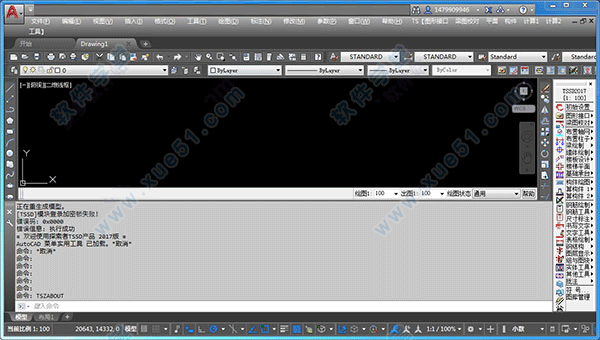
安装教程
1、到本站下载软件,然后点击安装包中的exe程序开始安装,会进入安装界面,点击下一步按钮
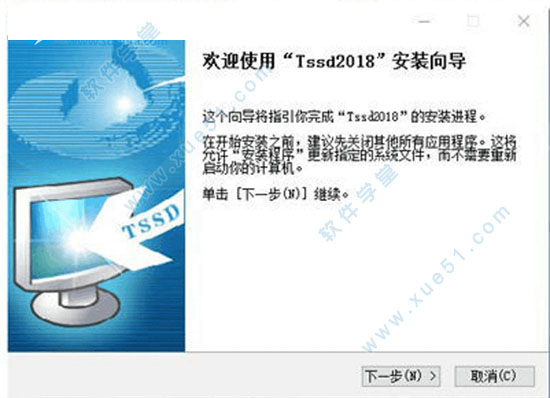
2、然后会弹出安装地址,我们选择默认安装地址即可,方便后面破解,点击next
3、本身的安装就很简单,根据安装提示一步一步完成安装即可,之后全部默认下一步安装
4、安装完成,点击完成即可。

破解教程
1、软件安装完成之后,先不要运行该软件,我们回到压缩包中,将破解补丁复制到软件安装地址中,进度条走满,点确定,完成激活。软件默认安装地址是“C:Program FilesTszCADTssd2018”
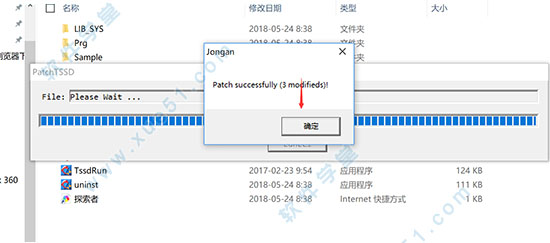
2、最后回到桌面运行软件,就可以完美破解了
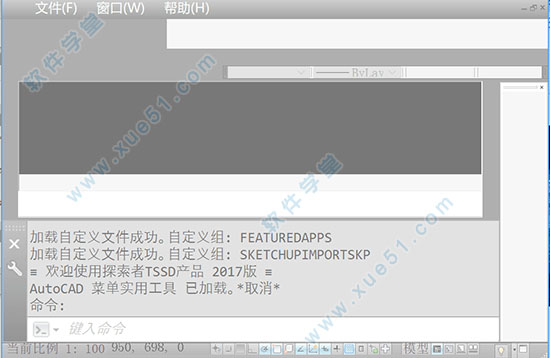
新功能
1.支持CAD2018版本和cad2019版本。
2.增加了梁图校对功能。
3.增加了烟囱模块。
4.增加了批注功能。
5.去掉了水工模块。
6.Tspm板平法板筋编辑设板下沉:修改板下沉之后的负筋没有正确断开问题。
7.Tspm板平法板计算:修改执行完板计算命令后,切换模块,cad死机问题。
8.墙体绘制洞名隐现:修改了不能对墙体上开的洞口的名字进行隐藏或者显示的问题。
9.初始设置图层:修改了钢梁示意图的颜色显示问号(?)的问题。
10.计算1梁内折角增设箍筋计算:修改了计算书里面公式错误问题。
11.表格绘制:修改了编辑表格-编辑-导出文件,导出的文件为空白的excel文件的问题。
12.双击编辑:修改当文字带有旋转角度且对齐方式有两个定位点的时候,比如右对齐,此时双击编辑不能用的问题。
13.双击编辑:修改双击编辑状态下,删除文字的时候,根据对齐方式的不同,还是会显示被删除的内容问题。
14.梁图校对:修改程序对于存在错误的跨中筋,不能全部正确指出。存在部分错误的跨中筋没有被指出的情况的问题。
15.梁图校对:修改了梁跨识别不对问题。
16.计算1桩基承台:修改了两桩承台和八桩承台计算错误问题。
17.工具-常用符号-标坐标点:修改了用户建议取用毫米为单位时,保留小数点后2位问题。
18.tspm: 修改了板平法-直接转换,用yjk的图纸会有死机的问题。
19.计算1锥形双柱基础计算:修改了在对双柱基础计算完毕后,在其计算书中第三项(计算信息)中弯矩Myk,My1计算错误,此外在第五项(计算作用在基础底部弯矩值)中Mdyk,Mdy计算错误问题。
20.修改了初始设置里的简化命令只有英文缩写的问题,加上了中文名字。
21.修改了双击编辑在cad的双视图下无法使用问题。
22.查找替换:修改了带上角标的替换后,后面的文字都会变成上角标的问题。
23.双击编辑:修改了编辑竖向文字不会转过来,仍然要竖向编辑的问题。
24.双击编辑:修改了在双击编辑状态下删除会出现重影的问题。
25.修改了双击编辑卡顿问题。
26.修改了双击编辑修改使用搜狗
输入法,输入过快时,出现英文字母的问题。
27.修改了写序号字体。
28.修改了焊缝详图。
29.初始设置:修改了图层线宽为默认。
30.基础承台承台布置:边缘距离L必须大于桩直径,修改为桩半径。
31.修改了阶梯双柱基础计算数值错误问题。
32.构件绘图锥形基础:修改了剖面尺寸与平面尺寸不一致的问题。
33.计算1:修改了直锚筋带端板计算中,板端宽度不能调整的问题。
34.截面剖切:修改了文字设置为始终水平时,剖切文字不居中的问题。
35.修改了装完院标后,初始设置中默认线宽为0的问题。
36.修改了双击带属性的块时,程序崩溃问题。
37.修改了框住埋入计算配筋面积显示不出来问题。
38.修改了用探索者生成轴号时,双击死机问题。
39.梁绞线处理:修改了使用此命令时,框选框住炸开或丢失一条线的问题。
40.修改了双击尺寸或者轴线号,程序自动崩溃问题。
41.书写文字多行输入:修改了字高不一样间距一样的问题。
42.修改了多行输入间距过大问题。
43.尺寸标注尺寸排版:修改了pkpm的暗柱转完尺寸后,用尺寸排版,字体重叠的问题。
44.Tspm计算书计算书导入管理:修改了忽略梁或柱计算结果不起作用的问题。
45.Tspm板平法板筋编辑:修改了先拉通钢筋再断开负筋尺寸会改变的问题。
46.Tspm梁平法编号系统:修改了编号系统里序号互换时梁跨不随之变化的问题。
47.Tspm梁平法梁直接转换:修改了梁默认图层对应错误问题。
48.Tspm梁平法直接转换:修改了某些梁集中标注不能转换的问题。
49.Tspm梁平法梁校对:导入YJK数据时提示选择图面不合理的问题。
50.Tspm柱平法:修改了柱不能全楼归并问题。
51.Tspm梁平法梁校对:修改了读取计算书配筋数据错误问题。
52.Tspm计算书:修改了计算书比较功能对YJK生成的计算书不起作用的问题。
53.Tspm梁平法梁校对:修改了PKPM3.1的版本计算出来的校对显示对应图层不合理的问题。
54.Tspm墙柱1任意墙柱:修改了箍筋放样里暗柱内部箍筋样式不正确的问题。
55.Tspm墙柱2统计点筋:修改了无法正确识别详图里的纵筋数量问题。
56.Tspm墙柱2:修改了配筋率不准确的问题。
57.Tspm墙柱1:修改了墙柱设置里导入死机问题。
58.Tspm墙柱1:修改了点选画箍筋不识别探索者空心点筋问题。
59.Tspm墙柱1:修改了画任意墙柱时cad崩溃问题。
60.Tspm柱平法:修改了柱截面尺寸和柱表里的b1h1里表示的尺寸不一致问题。
61.Tspm板平法直接转换:修改了钢筋标注没有走初始设置,出不来问题标注样式问题。
62.Tspm板平法读原图数据:修改了读原图数据命令和转换到用户图中命令不可用的问题。
63.Tspm板平法位置调整:修改了手动板筋绘制的钢筋不支持调整的问题。
64.Tspm板筋编辑拉通钢筋:修改了正筋拉通后弯钩会变方向的问题。
65.Tspm文字工具2面积求和:修改了面积求和功能对于PKPM生成的柱子图层无法识别问题。
66.Tspm文字工具1文字加框:增加了圆形加框项。
67.Tspm文字工具1调行间距:可以默认上次设置后的间距距离。
68.Tspm文字工具1写文字说明:修改了导入功能无法使用问题。
69.Tspm计算书计算书比较:修改了无法比较多个平面计算书的问题。
70.Tspm计算书计算书镜像:修改了计算书镜像错误问题。
71.梁线梁交线处理:修改了处理后柱子的线也被删除了一部分的问题。
软件特色
1、平面
主要功能是画结构平面布置图,其中有梁、柱、墙、基础的平面布置,大型集成类工具板设计,与其它结构类软件图形的接口。平面布置图不但可以绘制,更可以方便的编辑修改。每种构件均配有复制、移动、修改、删除的功能。这些功能不是简单的CAD功能,而是再深入开发的专项功能。与其它结构类软件图形的接口主要有天正建筑(天正7以下的所有版本)、PKPM系列施工图、广厦CAD,转化完成的图形可以使用软件的所有工具再编辑。
2、构件
主要功能是结构中常用构件的详图绘制,有梁、柱、墙、楼梯、雨蓬阳台、承台、基础。只要输入几个参数,就可以轻松的完成各详图节点的绘制。
3、计算
主要功能是结构中常用构件的边算边画,既可以整个工程系统进行计算,也可以分别计算。可以计算的构件主要有板、梁、柱、基础、承台、楼梯等等,这些计算均可以实现透明计算过程,生成WORD计算书。
4、工具
主要是结构绘图中常用的图面标注编辑工具,包括:尺寸、文字、钢筋、表格、符号、比例变换、参照助手、图形比对等等共有200多个工具,襄括了所有在图中可能遇到的问题解决方案,可以大幅度提高工程师的绘图速度。
软件优势
1、充分考虑设计人员的绘图习惯
尊重用户绘图习惯,用户可自由设定自己的习惯画法及快捷图标,使用起来得心应手。字型和标注方式可以随意设置。绘图比例可以根据用户的需要随意变换。图层可由用户设定修改。钢筋间距符号、点钢筋直径、直钢筋宽度、保护层厚度等均可由用户自由设置。用户可以在UCS下使用所有命令。
2、独特的小构件计算
提供的小构件的计算可以完全取代手工计算,实现计算、绘图、计算书的一体化,即构件计算完成后根据计算结果可直接生成计算书并绘制出节点详图。目前构件计算包括:连续梁计算、井字梁计算、基础计算、矩形板计算、桩基承台、楼梯计算、埋件计算等。
3、方便的参数化绘图
提供了参数化绘图功能。通过人机交互方式,可以非常方便的绘制出节点详图。其操作简单、界面友好,无需花费大量精力学习,比起用AutoCAD一笔一划地描图,或在原有图形上修改,无疑效率大大提高。可绘制截面:梁剖面、梁截面、方柱截面、圆柱截面、符合箍筋柱截面、墙柱截面、板式楼梯、梁式楼梯、板式阳台、桩基承台、基础平面、基础剖面、埋件等。
4、施工图绘制工具高效实用
可以快速生成复杂的直线和圆弧轴网,可成批布置梁、柱、墙、基础,并对其平面尺寸、位置、编号等进行编辑,自动处理梁、柱、墙、基础的交线,完全满足结构平面模板图绘制的需要。可自动布置楼板正筋、负筋、附加箍筋、附加吊筋,标注配筋值和尺寸,快速绘制楼板配筋图。
5、平法绘图符合最新图集
根据《混凝土结构施工图平面整体表示方法制图规则和构造详图》(03G101)的要求,通过集中标注、原位标注、截面详图等功能,可快速绘制梁、柱、墙的平法施工图。另外,开发了灵活的单独平法标注功能,可以完成任何形式的平法标注。
6、强大的文字处理功能
文字标注是结构绘图的一个重要组成部分,使用可方便地输入文字及结构专业特殊符号,并对文字进行多种形式的编辑。此外,还可以对文字进行查找替换,从文件导入文字或从存有结构专业常用词条的词库中提取文字,其文字排版功能如同Word般方便。使用绘图,文字输入不再困难。
7、齐备的结构绘图辅助工具
包括钢筋、尺寸、文字、表格、符号、钢结构等结构专业的绘图工具,可绘制楼板配筋图,对施工图进行文字、尺寸、标高、标号的标注、编辑、修改。使用这些工具,可以大大简化操作过程,提高工作效率。
8、强大的图库功能
WINDOWS资源管理器风格的图库,无需图形文件入库,便可直接浏览。不仅提供系统图库和用户图库,而且可直接浏览本地硬盘上或网上邻居中的DWG文件,并将显示出来的图形文件以图块的形式直接插入到图中。
9、齐全的接口类型
使用可以快速方便地与其它软件结合工作,最大限度的减少结构工程师的重复劳动。提供三种软件接口,即:天正建筑、PKPM、广厦。天正建筑接口及PKPM接口、广厦接口可以自动对其生成的图形进行转换,使其可以直接用软件进行编辑处理。
使用技巧
1.框选时,在指定第二个角点时,存在于框内,并且屏幕上能看见的才会被选中
2.“lts”命令输入800,实线变虚线
3.图层上锁之后,ff该层,再dd,此层不显示回来,要rg重生成才显示;解锁后,dd后正常显示
4.如何将重合的线条指定某条显示在上层:拾取准备显示在上面的线,然后选择[工具] [绘图顺序] [前置] 即可
5.装板王有感:AutoCAD是原始软件,是基础软件,实际使用时已基本不会直接双击其图标去启动CAD,而是从天正、探索者等启动;先打开探索者,再打开板王,板王会自动在前一步打开的探索者CAD中打开,如果先打开板王,再打开探索者,探索者不会在前一步打开的板王CAD中打开,而是新打开一个CAD,并且里面没有板王,总而言之:先开探索者,再开板王
6.软件中配筋出现?号,怎么将拉版本字体转为新版本的,去掉问号? 答:工具--版本转换或者输命令tcc
7.文字输入时加入 %%U ,就给字加上下划线了
8.对象捕捉中的“最近点”“外观交点”“平行”和“延伸”一般情况下都要关掉,防止计算机替你选择错误的定位点
9.选择:选项是R,当选择集比较复杂,例如在框选对象后又要从中摘除一些对象时,可以在提示选择对象的状态下输入R,然后在点选或框选对象,将这些对象从选择集中删除PS:另一种方法:按住Shift键,然后点选或框选已经被选择对象,这些对象就可以从选择集中被删除
10.在命令行输入"set"再输入系统变量名,可以设置系统变量;(我遇到的问题是选择对象不变成虚线了;查了之后将系统变量“highlight”改成1就行了,0是不变虚线)
11.探索者的“梁线偏移”和“移动柱子”命令很好用,使得梁、柱在移动之后,与它们相交的梁(主梁和次梁)的线条也会跟着延伸或缩短,实现了比较智能的功能
12.Msteel工具箱也有不少好用的命令,今天刚学的一个是“直线连通”命令,可以使得两条在同一条直线上的线段连成一条线段
13.Byblock:如果图块内图形的属性没有设置成Byblock,对图块的属性调整,这些对象让将保持原来的属性。例如,假设一个圆的颜色设置为红色,然后将这个圆定义成图块,此时调整图块的颜色为绿色,可以看到圆仍然是红色的。
14.布局里的线型比例因子(ls)默认为10,若新设置了ls,而且退出该布局切换到其他布局或模型空间,再回到该布局时,ls又会变成10。这样的话,每次打印图纸时都得设置一下ls另外,设置了ls后,线条仍有可能是实线,regen重生成后也有可能还是实线,其实这只是表象,在打印预览里面会看到线条为虚线
常用命令
一、图层
1.【选层显示】(CX):将选择的图层显示,其余关闭。两次空格恢复。
2.【选层关闭】(CG):将所选的图层关闭,其余显示。两次空格恢复。
3.【图层褪色】(TCTS):将所选的图层锁定,不能编辑。两次空格恢复。
4.【其余褪色】(QYTS):将所选图层以外的图层进行锁定。两次空格恢复。
二、 文字
5.【文字对齐】(WZDQ):进行文字的对齐调整。
6.【通用编辑】(BJ):此功能用于修改任何形式的文字,包括文本文字、尺寸标注文字、轴号、图块中的文字等。
7.【调行间距】(TZHHJJ):进行文字的行间距的调整。
8.【文字平行】(ZPX):将文字调整到与倾斜的线保持平行,避免旋转操作。
9.【文字刷】 (WZS):进行文字的批量更改,快速将文字的相关属性与目标文字匹配。
10.【统一字高】(TYZ):用于将文字区域内不同字高的文字统一成相同的字高。
11.【查找替换】(TWZ):对文字、高度、高宽比、样式(包括标注及块中文字)进行查找和替换。
三、 钢筋
12.【钢筋标注】(GJH):用于对图中的钢筋的编号直径间距根数进行标注。
13.【偏移钢筋】(PYJ):对选定基线进行钢筋的偏移复制,基线的实体类型可为:Line,Pline,Arc,Circle。
14.【线变钢筋】(XBGJ)将各类复杂或异型形状的线包括圆弧直接转换成钢筋。
四、 标注
15.【逐点标注】(ZDB):连续标注一组平行直线的尺寸。
16.【标注断开】(BDK):此命令用于拆分尺寸标注、等分尺寸标注、增加尺寸标注。
17.【标注合并】(BHB):用于合并相邻标注。
18.【梁宽墙厚】(BKH):用于成批标注梁宽墙厚。
19.【标柱尺寸】(ZCC):用于批量标注柱子的尺寸,可选择标注位置。
20.【线长取齐】(XCQ):用于使选定尺寸的标注线与指定点平齐。
21.【改尺寸值】(GCC):用于修改图中标注的尺寸值,避免在特性对话框中修改。
22.【重叠处理】(FCD):标注发生重叠时,通过该命令让其自动避让。
五、 图形接口
23.【转梁平法图】(ZLPJT):将PKPM生成的梁平法图中文字、图层、线形一键转换成探索者默认样式。
24.【转板配筋图】(ZBPJT)、【转柱平法图】(ZZPJT)、【转基础图】(ZJCHT):作用同上。
六、 实体工具
25.【变比例】(BBL):改变图形的比例,与SC缩放命令不同,文字、标注、线形不变,仅将图形放大。
26.【交点打断】(DJD):相交的直线根据需要在交点处打断。
27.【交点剪裁】(CJD):在有相交的地方,将选择的实体删掉,比trim命令更方便。
28.【虚实变换】(BXS):将选择对象的线形进行虚线与实现之间的转换。
29.【线弧变PL】(XHBPL):将线或弧直接转换成pline。
30.【线比系数】(XBL):快速修改所选实体的线型比例系数
七、 其他工具
31.【房间镜像】(FJJX):不同于MI,镜像后钢筋弯钩、文字、集中标注等保持正确方向和位置。
32.【图形切割】(TXQG):将某一部分图形从原图中切割出来,而原图保留,切出来的图形可随意放大。
33.【图形剪裁】(CTX):通过框选的方式快速的对图形进行裁剪删除操作。
34.【全图单色】(QTDS):打印前可以讲图中所有图层的颜色改为黑白单色。
35.【图形打包】(TXDAB):可将图纸中用到的字型文件等随图打包存放,避免字体无法显示的问题。
36.【图形对比】(TXDB):可用于两个图形的比较,查出两图之间的不同,并且可自动修改成一样。
37.【填充材料】(JZHTCHCL):用于对象填充,填充材料齐全,无需反复尝试填充比例。
38.【常用符号】(CHYFH):常用的剖断、标高、索引、埋件、对称、圆管等符号。
39.【图纸目录】(TZHML):使用探索者图框(图框可修改和定制),自动生成图纸目录。
八、 柱、梁、墙
40.【交线处理】(LJXCHL、ZHJXCHL):自动处理梁与梁、梁与柱之间的交线。
更新日志
1.支持CAD2018版本。
2.增加了梁图校对功能。
3.增加了烟囱模块。
4.增加了批注功能。
5.去掉了水工模块。
6.Tspm板平法板筋编辑设板下沉:修改板下沉之后的负筋没有正确断开问题。
7.Tspm板平法板计算:修改执行完板计算命令后,切换模块,cad死机问题。
8.墙体绘制洞名隐现:修改了不能对墙体上开的洞口的名字进行隐藏或者显示的问题。
9.初始设置图层:修改了钢梁示意图的颜色显示问号(?)的问题。
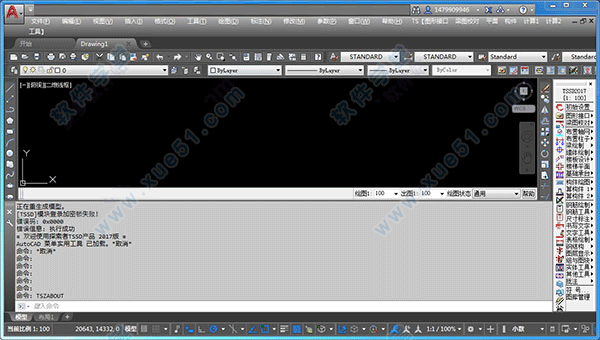
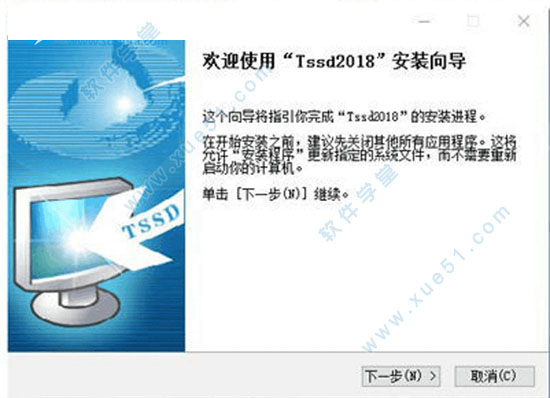

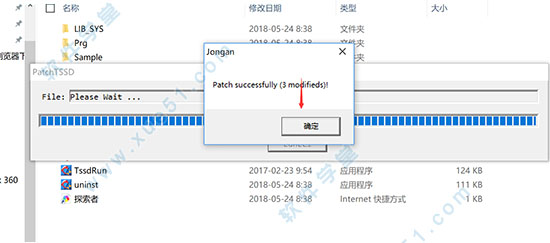
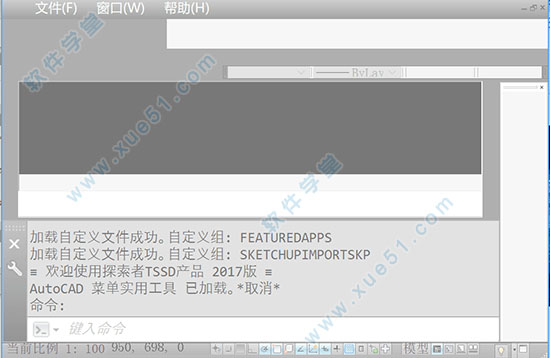
 tssd(探索者)2015v1.0
335MB
简体中文
tssd(探索者)2015v1.0
335MB
简体中文
 探索者(TSSD)2015补丁
10.2MB
简体中文
探索者(TSSD)2015补丁
10.2MB
简体中文
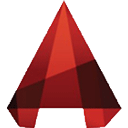 探索者(TSSD)2016补丁
294KB
简体中文
探索者(TSSD)2016补丁
294KB
简体中文
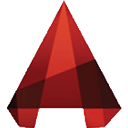 TSSD(探索者)2016v1.0完美
355MB
简体中文
TSSD(探索者)2016v1.0完美
355MB
简体中文
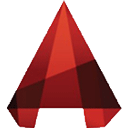 Tssd(探索者)2017v1.0完美
415MB
简体中文
Tssd(探索者)2017v1.0完美
415MB
简体中文
0条评论